6 kostenlose Festplattenpartitionssoftware für Windows 10
Verschiedenes / / November 28, 2021
Festplattenpartitionssoftware für Windows: Das Partitionieren einer Festplatte erleichtert das Organisieren von Dateien wie Videos und Fotos in Ihrer Bibliothek. Dies ist insbesondere bei einer großen Festplatte erforderlich. Wenn Sie eine separate Partition für Ihre Systemdateien erstellen, hilft dies, das System vor Datenbeschädigung zu schützen. Jede Partition besitzt ein eigenes Dateisystem.
Für diejenigen, die mit dem Begriff nicht vertraut sind – „Festplattenpartition“. Es bezieht sich auf eine Computerfestplatte, bei der ein Abschnitt der Festplatte von den anderen Segmenten darauf getrennt, d. h. partitioniert ist. Es ermöglicht den Benutzern der Festplatte, die Festplatte für eine benutzerfreundlichere Erfahrung in logische Abschnitte zu unterteilen. Dies hilft wirklich, Mehrdeutigkeiten zu reduzieren, die durch eine große Datenmenge auf diesen Festplatten verursacht werden.
Verwalten Sie Ihre Dateien, Ordner, Anwendungen und andere Daten effizient mit dem integrierten Windows-Dienstprogramm zur Datenträgerverwaltung
war noch nie eine leichte Aufgabe. Aus diesem Grund verwenden Benutzer, die Festplatten verwenden, um große Datenmengen zu verarbeiten, eine dedizierte Festplattenverwaltungssoftware, um damit fertig zu werden.Mit dieser Software können mehrere Partitionen erstellt werden, um die Daten zu verwalten und zu speichern und Dateien zu trennen. Ein Beispiel wäre das Speichern Ihres Betriebssystems auf einer Partition und das Aufbewahren der anderen Partition für Ihre Medienbibliotheken.
Das Erstellen von Partitionen auf Ihrer Festplatte kann Ihnen helfen, die Leistung zu verbessern, häufig verwendete Programme zu speichern und auf Daten auf der ersten Partition zuzugreifen, um eine einfache Reichweite zu erzielen.
Das Trennen wertvoller Dateien hilft Ihnen vor allem dabei, das Korruptionsrisiko für Ihre vertraulichen und wichtigen Daten zu minimieren. Sie sparen viel Zeit und Energie, um zu finden, was Sie brauchen, wenn Sie es brauchen.
Inhalt
- 6 kostenlose Festplattenpartitionssoftware für Windows 10
- #1 Minitool Partition Wizard Kostenlos
- #2 Paragon Partitionsmanager
- #3 Easeus Partition Master Kostenlos
- #4 GParted-Festplattenpartition
- #5 Aomei Partition Assistant Se
- #6 Aktiver @Partitionsmanager
6 kostenlose Festplattenpartitionssoftware für Windows 10
Wenn Sie ein Windows-Benutzer sind, hilft Ihnen dieser Artikel über die 6 kostenlose Festplattenpartitionssoftware für Windows dabei, die beste Lösung zum Erstellen von Partitionen auf Ihrer Festplatte zu finden. Diese kostenlosen Tools zur Festplattenpartitionierung können sich als sehr nützlich erweisen. Sie sind in mehreren Situationen nützlich. Sei es, schrumpfen, um Platz für ein Betriebssystem zu schaffen, oder die Kombination zweier Medienplattformen für einige neue UHD Film reißt.
Kommen wir also zur Diskussion:
#1 Minitool Partition Wizard Kostenlos

Egal, ob Sie ein Privatanwender oder ein Geschäftsanwender sind, MiniTool Partition Wizard ist für Sie gedacht, um einen großen Unterschied zu machen. Diese Software bietet Heimanwendern eine kostenlose und professionelle Festplattenlösung, der mehr als 40 Millionen Benutzer auf der ganzen Welt vertrauen. Geschäftsanwender können auch die sichere und effektive Festplattenlösung für Windows-Server dieser branchenführenden Festplattenverwaltungssoftware nutzen, allerdings zu einem günstigen Preis.
Was genau macht MiniTool Partition Wizard? Es ist ein All-In-One-Festplattenpartitionsmanager, der darauf abzielt, die Festplattenleistung zu maximieren. Es kann Ihnen helfen, Partitionen auf die flexibelste Weise zu erstellen/die Größe zu ändern/zu formatieren.
Hier sind einige der Hauptfunktionen dieser erstaunlichen Windows-Festplattenpartitionssoftware:
- Sie können konvertieren NTFS und FAT32 und konvertieren Sie dynamische Datenträger ohne Datenverlust mit nur wenigen Klicks in Basisdatenträger.
- Sie verfügen über ein effektives Datenwiederherstellungsprogramm mit einer Zwei-Punkte-Lösung. Dies ist sehr hilfreich, wenn Sie Schwierigkeiten haben, versehentlich gelöschte Dateien wiederherzustellen, oder wenn Sie verlorene Daten von beschädigten, formatierten und unzugänglichen Laufwerken wiederherstellen möchten.
- Ein Oberflächentest kann durchgeführt werden, um fehlerhafte Sektoren zu identifizieren.
- Das leistungsstarke Tool zum Klonen von Festplatten zur Sicherung und Aktualisierung Ihrer Festplatte.
- Sie müssen keine Stunden damit verbringen, das Betriebssystem und die Anwendungen neu zu installieren.
- Die Software kann fehlerhafte Sektoren auf dem Laufwerk erkennen.
- Es kann nützlich sein, zu schreiben/zu lesen und die Nutzung der Festplatte zu analysieren.
- Überprüft die Integrität des Dateisystems und behebt auch logische Systemfehler.
- Die Software verfügt über eine erstaunliche Funktionalität und ermöglicht den Zugriff auf zuvor erstellte Partitionen.
- Es verfügt über einen Datenschutzmodus, der Ihnen versichert, dass Ihre Daten in sicheren Händen sind.
Der MiniTool Wizard hat kaum Schwächen. Der einzige traurige Teil ist, dass Sie für sehr fortgeschrittene Partitionierungsfunktionen die aktualisierte Version kaufen müssen.
Jetzt besuchen#2 Paragon Partitionsmanager
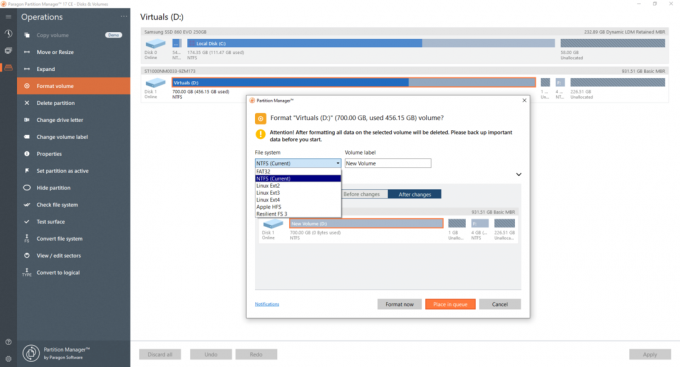
Ein großartiges Dienstprogramm für Windows 10 ist der Paragon-Partitionsmanager. Es hat einige wirklich beeindruckende Funktionen, die wir im Folgenden besprechen werden. Die vier Grundfunktionen – Datenwiederherstellung, Verwaltung mehrerer Partitionen, Festplattenlöscher und Kopieren – sind alle vorhanden. Die Software ist für den privaten und privaten Gebrauch kostenlos. Die Pro-Version wird hauptsächlich für den geschäftlichen Gebrauch benötigt und kann auf der Website zu einem guten Preis erworben werden.
Die Funktionen von Paragon, die es zu einem der besten Partitionierungstools für Windows machen, sind wie folgt:
Für jede Funktion führt der Paragon Partition Manager Schritt für Schritt durch, um die Arbeit zu erledigen. Hier ist eine Liste mit allem, was an diesem speziellen Windows-Tool gut ist, und Funktionen, die Sie am meisten benötigen:
- Ändern Sie die Größe / Verschieben von Partitionen, indem Sie sie nach links oder rechts schieben und die genaue gewünschte Größe eingeben.
- Erweitern von Partitionen
- Verbesserte Datenorganisation und Änderung der Etikettennamen.
- Freiraum neu verteilen
- Überprüfen Sie Fehler durch Oberflächentests und beheben Sie diese.
- Erstellen/Löschen von Partitionen zur Wiederverwendung
- Formatieren Sie HDD, SSD, USB, Speicher oder SD-Karte.
- Führt Sie Schritt für Schritt durch einen Assistenten für alle oben genannten Funktionen.
- Sie können die Änderungen sogar in der Vorschau anzeigen, bevor Sie ein Commit durchführen.
- FAT32 und HFS sind einige der unterstützten gängigen Dateisysteme.
Leider gibt es einige grundlegende zusätzliche Funktionen, die in der kostenlosen Version von Paragon Partition Manager möglicherweise fehlen. Aber im Großen und Ganzen werden Sie dieses Tool meistens als äußerst praktisch empfinden, da es von Benutzern weltweit sehr gut bewertet wurde.
Jetzt besuchen#3 Easeus Partition Master Kostenlos

Ein ausgezeichnetes Tool, um Partitionen zu verwalten, zu kopieren oder sogar Bootdisketten zu erstellen. Es ist derzeit eines der besten auf dem Markt verfügbaren mit allen integrierten Notwendigkeiten für Ihre Datenverwaltung. Es ist ein leichtes intuitives Windows-Dienstprogramm, das Sie absolut lieben werden!
Einige der Dinge, die EaseUS Partition Master Free tun kann, ist die Größenänderung, Verschiebung, Zusammenführung, Migration und das Kopieren von Festplatten oder Partitionen; in eine lokale Partition konvertieren, das Label ändern, defragmentieren, prüfen und erkunden.
Was dieses von anderen unterscheidet, ist die Vorschaufunktion, die alle Änderungen virtuell und nicht in Echtzeit vornimmt. Änderungen werden erst vorgenommen, wenn das Symbol „Ausführen“ gedrückt wird. Ob Sie es glauben oder nicht, dies hilft, beim Versuch und Irrtum viel Zeit zu sparen.
Nachfolgend finden Sie eine Liste aller anderen erstaunlichen Funktionen, die Sie mit diesem Partitionsmanager erleben können:
- Sie können EaseUS Partition Master mit einem Passwort schützen und auch Partitionen ausblenden.
- Aktualisieren Sie das Systemlaufwerk auf ein großes bootfähiges Laufwerk, führen Sie Partitionen zusammen und defragmentieren Sie das Laufwerk.
- Man darf alle Änderungen in der Vorschau anzeigen, bevor sie sie tatsächlich in Echtzeit ausführen.
- Klonen einer Festplatte
- Führen Sie die kleinen Partitionen zu großen Partitionen zusammen, um ein Problem mit langsamem Speicherplatz zu lösen.
- Das Premium-Upgrade bietet kostenlosen technischen Support und die Möglichkeit, die Größe dynamischer Volumes zu ändern, aber die kostenlose Version ist für den persönlichen Gebrauch mehr als ausreichend.
- Dieses Dienstprogramm wird häufig für Fehlerbehebungen und Verbesserungen aktualisiert.
Der Nachteil des kostenlosen EaseUS Partition Master ist:
- Das Setup versucht, ein anderes Programm zu installieren.
- Um die Systempartition zu erweitern, müssen Sie den Computer neu starten.
- Es erlaubt keine Konvertierungen von und nach MBR und GPT.
#4 GParted-Festplattenpartition
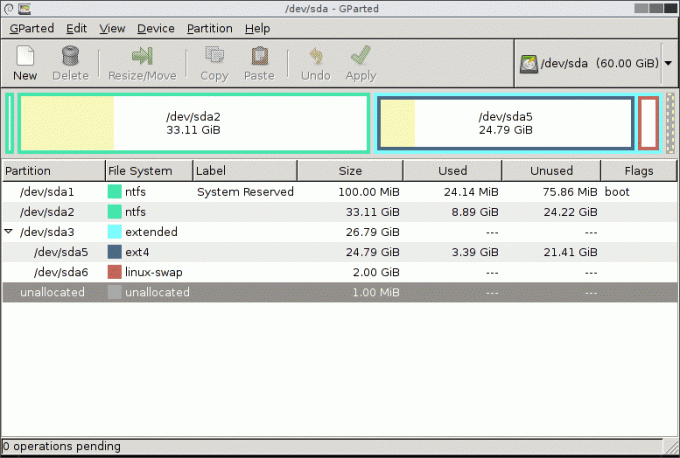
Ein kostenloses Partitionstool für Windows zur grafischen Verwaltung Ihrer Festplatte. Die Grundlagen sind alle hier, Größenänderung, Kopieren, Verschieben der Partitionen ohne Datenverlust. Gparted ist völlig freie Software. G parted ermöglicht es Ihnen, es nach Ihren Wünschen zu verteilen, zu studieren, zu verbessern oder zu ändern. Es wird unter der GNU General Public License.
Nicht nur für Windows, sondern kann auch auf Computern mit Linux oder Mac OSX verwendet werden, indem von Medien mit GParted Live gebootet wird.
Die Voraussetzungen für die Nutzung aller Funktionen dieses Partitionssystems für Windows sind mindestens 320 MB RAM.
Die Software lässt die Größenänderung einfach und genau erscheinen, da Sie die Größe des freien Speicherplatzes vor und nach der Partition auswählen können. Gparted stellt alle Änderungen, die Sie an Ihrer Festplatte vornehmen möchten, in eine Warteschlange und Sie können sie dann einfach mit einem einzigen Klick anwenden.
Hier sind einige der wichtigsten Funktionen der Partitionssoftware Gparted Disk für Windows, die Ihnen gefallen könnten:
- Sie können Partitionen einfach ausblenden
- Die Größenänderung ist einfach
- Unterstützt viele Formate und Dateisysteme, einschließlich EXT2/3/4, NTFS, FAT16/32 und XFS.
- Ausstehende Änderungen erfordern keinen Neustart.
- Funktioniert auf mehreren Betriebssystemen.
- Es kann einfach eine neue UUID erstellen/löschen/die Größe ändern/verschieben/beschriften/neue UUID setzen oder einfach kopieren und einfügen.
- Die Wiederherstellung gelöschter oder verlorener Dateien und Daten ist einfach und schnell.
- Die Software wird vom NTFS-Dateisystem unterstützt, das unter Windows verwendet wird.
Leider dauert das Herunterladen aufgrund der Größe etwas länger. Aber das Warten ist definitiv den Komfort wert, den es Ihnen später bei der Verwaltung Ihrer Festplatte bietet.
Die Schnittstelle der Gparted Disk-Partition ist aufgrund ihres altmodischen Aussehens ebenfalls etwas enttäuschend. Eine weitere Schwäche ist, dass es nur verwendet werden kann, nachdem es auf eine Festplatte oder ein USB-Gerät gebrannt wurde.
Jetzt besuchen#5 Aomei Partition Assistant Se
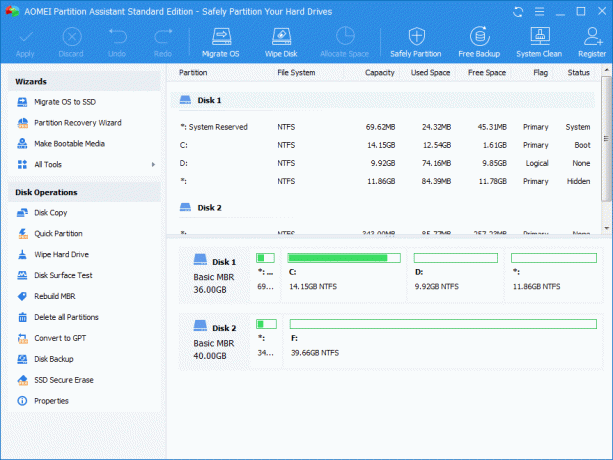
Wenn Sie es satt haben, dass auf Ihrem Bildschirm "Niedriger Speicherplatz" angezeigt wird, wird dieses Partitionssystem Ihnen und Ihrem Windows-Computer das Leben erleichtern. Das AOMEI Partition-System verfügt über alle Grundlagen, die Sie sich wünschen, aber das Erstaunliche an dieser Software ist, dass sie viel mehr bietet als die anderen auf der Liste. Es hat auch einige erweiterte Tools in seiner Pro-Version, die Sie sonst nirgendwo finden werden.
Die Software enthält mehr als 30 wertvolle Funktionen. Es unterstützt das Windows-PC-Betriebssystem, einschließlich Windows XP/7/8/8.1/10 (sowohl 32 als auch 64 Bit).
Hier sind die wichtigsten Funktionen des AOMEI Windows-Partitionssystems:
- Einfaches Zusammenführen, Teilen und Ausblenden von Partitionen ohne Datenverlust.
- Ermöglicht die Konvertierung der Dateisysteme NTFS und FAT 32
- Das Wiederherstellen und Wiederherstellen von Daten ist einfach und schnell.
- Es kann mehrere Partitionen zusammen erstellen.
- Einige Partitionsassistenten, die von AOMEI angeboten werden, umfassen- den Assistenten zum Erweitern von Partitionen, den Assistenten zum Kopieren von Datenträgern, den Assistenten zum Wiederherstellen von Partitionen, den Assistenten zum Erstellen einer bootfähigen CD usw.
- Ein SSD-Löschassistent, um Ihre SSD auf die Standardgröße zurückzusetzen.
- Sei es die Migration von IS auf HDD oder SSD oder die Integration in eine Wiederherstellungsumgebung, AOMEI erledigt alles.
- Sie können MBR neu erstellen und Konvertierungen zwischen Windows und Go Creators durchführen.
Dies sind nur einige der Funktionen, die der AOMEI Partition Assistant bietet, aber er hat einige Nachteile. Die erweiterten Funktionen kommen nur mit der kostenpflichtigen Version. Die Konvertierung von dynamischen Datenträgern in Basisdatenträger ist mit der AOMEI Partition Software nicht möglich.
Jetzt besuchen#6 Aktiver @Partitionsmanager
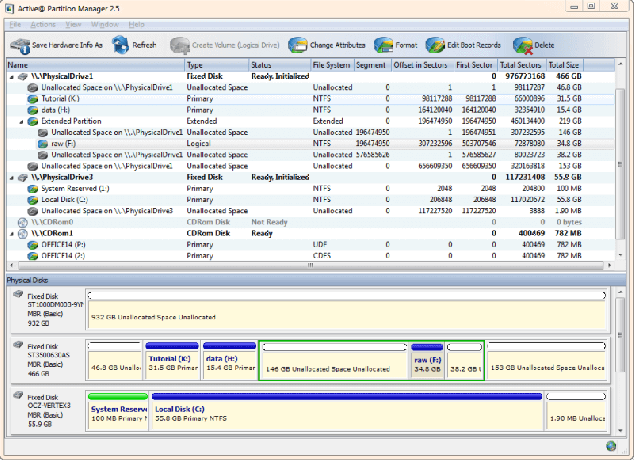
Dies ist ein Freeware-Windows-Dienstprogramm, das zum Verwalten von Speichergeräten, logischen Laufwerken und Festplattenpartitionen benötigt wird. Sie können Daten erstellen, löschen und formatieren, ohne Ihren Computer immer wieder neu starten oder herunterfahren zu müssen. Es ist für hochauflösende Displays geeignet und verfügt über eine großartige GPT-Volume-Verwaltung und -Formatierung.
Die Benutzerfreundlichkeit und das Verständnis von Partitionen ist in dieser speziellen Software großartig. Das Beste ist, dass Active @ Partition Manager regelmäßig von seinen Herstellern aktualisiert wird. Hier sind einige wichtige Funktionen, die Sie benötigen, die Active @ hat-
- Du kannst GPT in MBR umwandeln und MBR-zu-GPT-Partitionsstil auf einer Festplatte, wobei vorhandene Partitionen erhalten bleiben.
- Unterstützt die GPT-zu-MBR-Konvertierung auf USB-Flash-Speichergeräten
- Erweitern Sie die vorhandene Partition, um den maximal möglichen Speicherplatz zu nutzen
- Partitionen verkleinern, ohne Daten zu beeinträchtigen
- Erstaunliche Größenänderungsfunktionen für NTFS-Volumes und das Bearbeiten von Bootsektoren.
- Bearbeiten von Bootsektoren von FAT, exFAT, NTFS, EXT 2/3/4, UFS, HFS+ und Partitionstabellen. Und sie auch zu synchronisieren.
- Ermöglicht Ihnen, erweiterte Attribute einer Partition, Festplatte oder eines logischen Laufwerks anzuzeigen.
- M.A.R.T-Funktion, um Informationen über den Zustand der Festplatte zu erhalten.
- Leichter und schneller Download.
- Es bietet eine portable Version, um es einfach von einer Computerumgebung in eine andere zu verschieben. (eingeschränkte Funktionen)
- Änderungen können manchmal aus einem Backup wiederhergestellt werden.
Dies waren also einige der wichtigsten Funktionen des Active @ Partition Managers. Nun scheint es auch passend, dass Sie einige seiner Kulissen kennen. Die Software erlaubt es Ihnen nicht, Partitionen zu kopieren, was heutzutage in der meisten Software üblich ist. Eine weitere seltsam fehlende gemeinsame Funktion ist die Funktion zum Klonen von Partitionen.
Hoffentlich werden die Köpfe dahinter das in den kommenden Updates für die Software ändern. Gesperrte Volumes können mit diesem speziellen Dienstprogramm nicht in der Größe geändert werden. Auf den ersten Blick könnten Sie die Benutzeroberfläche überladen und ein wenig unordentlich finden. Aber das könnte nur meine persönliche Einstellung sein, also lassen Sie sich nicht davon abhalten, diese Partitionssoftware auszuprobieren.
Damit sind wir am Ende der Liste der 5 besten Partitionssoftware für Windows. Nachdem Sie alle in der Liste für jede Software genannten Funktionen gelesen haben, können Sie beurteilen, welche spezifische Software Ihren Anforderungen entspricht.
Ich hoffe, dass Sie sich für dasjenige entscheiden, das Ihnen bei der bestmöglichen Verwaltung und Optimierung Ihrer Daten auf Ihren Speichergeräten hilft. Um mehr über eine bestimmte Software auf dieser Liste zu erfahren, können Sie die Website und die offizielle Seite besuchen.
Probieren Sie diese aus und teilen Sie uns im Kommentarbereich unten mit, welche Partitionssoftware am besten für Ihren Windows-Computer geeignet ist!



